现如今手机成为我们生活中不可或缺的一部分,我们经常使用手机拍摄美好瞬间,随着照片数量的增加,手机存储空间往往不敷使用。为了释放手机的存储空间,我们需要将手机上的照片导出到电脑上。怎样才能简便地将手机照片导出到电脑呢?在本文中我们将介绍几种简单实用的方法,帮助您将手机上的照片快速传输到电脑上。无论是通过数据线连接还是使用无线传输工具,您都能轻松实现手机照片与电脑的互传。让我们一起来了解具体操作吧!
手机照片导出到电脑的方法
具体步骤:
1.拿出手机的数据线,将手机数据线将手机和电脑进行连接。

2.连接成功后,下滑手机通知栏,点击已连接usb调试的选项。
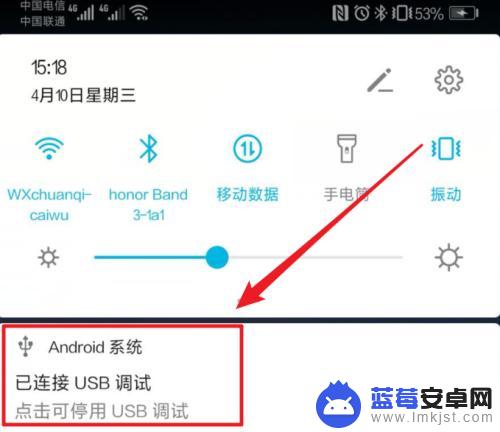
3.点击后,在开发人员选项内,点击选择USB配置的选项。
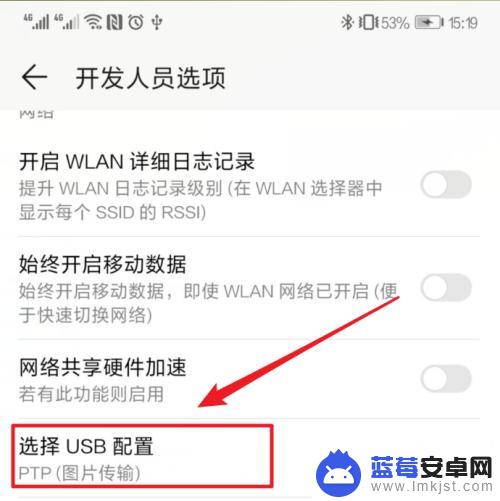
4.点击后,将usb配置设置为图片传输的选项。
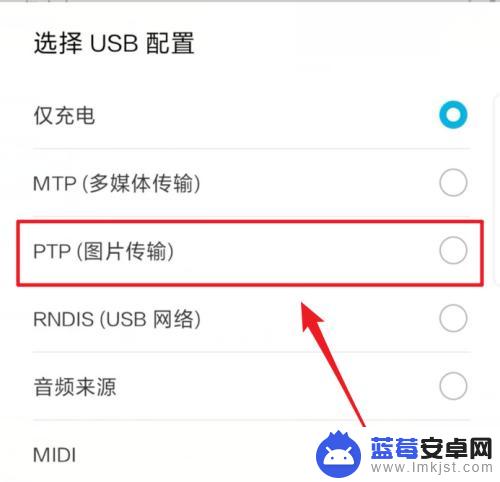
5.在电脑端打开我的电脑,选择手机的设备进入。
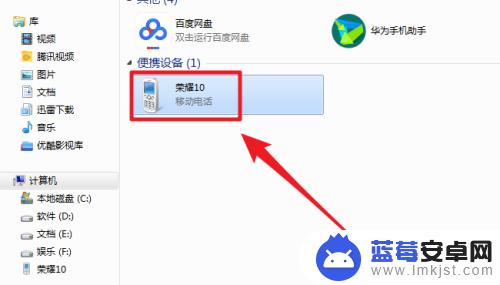
6.进入后,点击手机的DCIM这个文件夹进入。
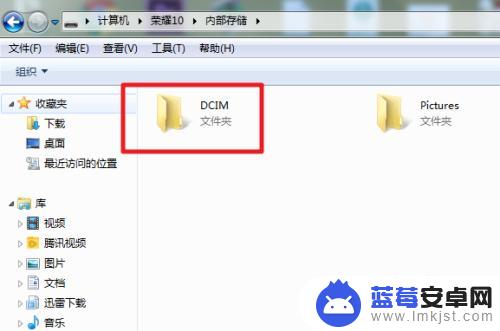
7.进入后,选择camera这个文件夹进入。将照片复制到电脑中即可。
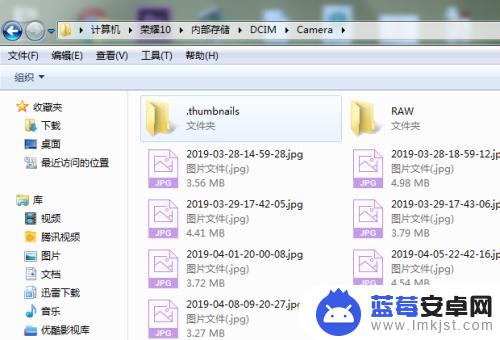
以上就是如何将手机上的照片导入电脑的所有步骤,需要的用户可以按照小编的步骤进行操作,希望这对大家有所帮助。












